ブログを始めたら、プロフィールを作りましょう。
ブログのプロフィールとは、ブログ運営者がどういう人かを読者に自己紹介するページです。
あなたの今までの生い立ちや経緯、ブログで伝えたいワクワクのテーマや想いを読者に伝えましょう。
この記事では、ブログを始めた初心者向けに、ブログのプロフィールの作り方とWordPressでの設定方法を解説します。


ブログのプロフィールの作り方
ブログを訪れた人が、もっとも良く見るページのひとつがプロフィールでもあります。
あなたのワクワクのテーマに興味をもってもらうためにも、プロフィールは想いをこめて書きましょう。
とりあえずあればいいやという感じで手を抜いて書いてはいけませんし、履歴書のように必要最小限の項目があるだけのプロフィールもよろしくありません。
ブログを始めたらプロフィールをできるだけ早く作ってブログに設置しましょう。
プロフィールを作る手順は以下です。
①ブログのプロフィールの項目を決める
②ブログのプロフィールを固定ページで書く
③ブログのプロフィールのアイコン画像を用意する
④WordPressブログにプロフィールを設定する

①ブログのプロフィールの項目を決める
実際にプロフィールページを書き始める前に、プロフィールに書く項目を決めましょう。
プロフィールはこう書かなければいけないという決まりはありませんが、ブログを始めたばかりだと何を書いていいかわからないという方も多いと思います。
プロフィール項目の例を紹介しますので参考にしてください。
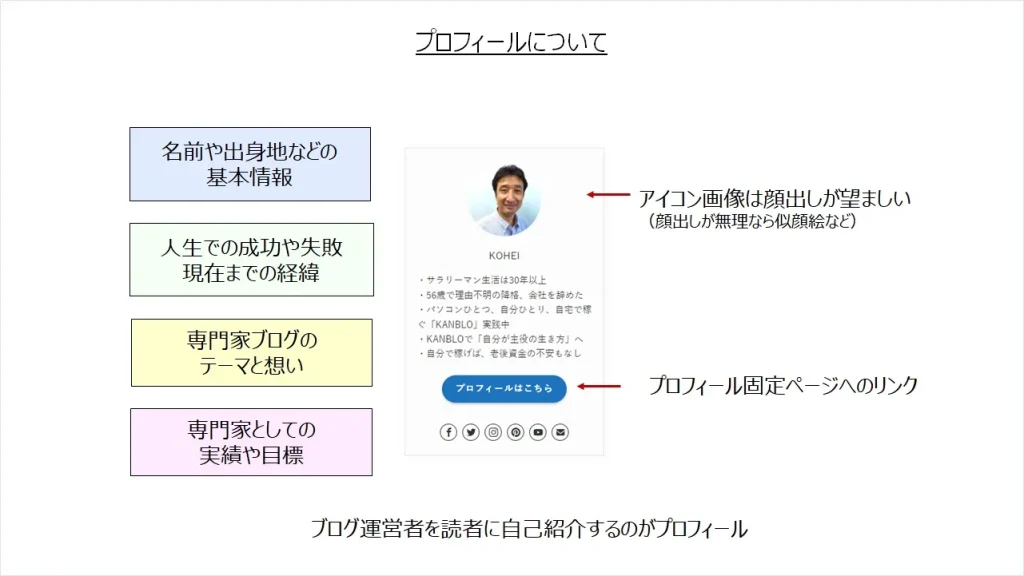
- 基本情報
- 現在までの経緯
- ブログのテーマと想い
- 実績
- 運営メディア
またプロフィールは1回書いたら終わりというものではなく、見直して更新していくものです。
ブログをやっていくうちに新しい発見もあります!
最初から完璧なものをつくろうと思わずに、今の自分を素直に表現するという気持ちも大切です。
基本情報
基本情報は、あなたの氏名やニックネームなどです。
プロフィールのアイコン画像も用意しましょう。
できれば本名と顔出しのプロフィールアイコン画像良いですが、難しい人もいらっしゃると思います。
その場合は本名でなくニックネーム、実際の顔写真ではなく似顔絵のアイコンなどでも良いですが、ニックネームもアイコンも一度決めたら変えないようにしましょう。
ニックネームやアイコンを頻繁に変えると誰だかわからなくなってしまいます。
またSNSなどのほかのメディアでも共通のニックネームやアイコンを使ったほうが同一人物だと認識してもらえますし信頼感も増します。
現在までの経緯
半世紀をこえる人生を生きてきた50代は、いろいろな経験をしてきたと思います。
人生後半戦を自分が主役でいきるためのブログであればなおさらですが、あなたのいままでの人生での成功や失敗や、そこからの学びなどを書くことが大切です。
あなたがどんな経験をしてきて、その時にどんなことを思ったのか、あなたはどういう人なのかを自分に正直に書きましょう。
あなたの生きざまを読者に伝えて共感してもらうことができれば、ブログの記事を読んでくれるチャンスも大きくなります。
ただ50年以上も生きていると結構、自分のことを知らなかったりするものです。
これを機会に一度、「自分たなおろし」をするのがおすすめです。
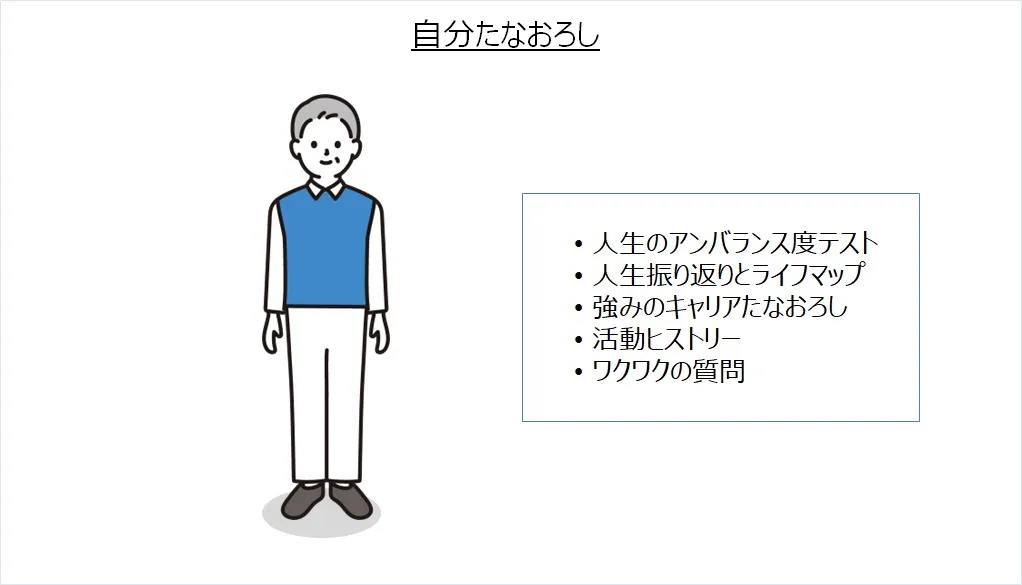
人生を振り返って自分としっかりと向き合うことで、これからの人生の「なりたい自分」「ワクワクの自分」を見つける作業が自分たなおろしです。
自分たなおろしについて詳しくは以下を参照してください。

ブログのテーマと想い
あなたがブログをはじめたのには理由があるはずです。
あなたが好きなこと、ワクワクすることを、あなたの専門分野にしましょう。
そしてワクワクのテーマに関するブログを始めた想いをプロフィールに書きましょう。
ブログを通して、あなたのワクワクのテーマに興味を持ってもらいファンになってもらう。
そのためにも、あなたのブログのテーマと熱い想いを伝えることが大切です。
実績
ブログのテーマに関しての実績があれば書きましょう。
でもブログを始めたばかりだと、書くような実績はないかもしれません。
嘘や自慢はNGです!
はじめは実績がないのは当たり絵ですから、書くことがなくても良いのです。
実績がなければ目標を書きましょう。
なりたい自分と目標を書くことで、読者にあなたが目指していることが伝わります。
実績ができたら、プロフィールを書き加えて更新しましょう。

運営メディア
すでにホームページやSNSなどの自分で運営しているメディアがある人は記載しましょう。
自分のメディアがなくても大丈夫です。
このブログが立派な自分メディアです。
今までツイッターやインスタグラムやフェイスブックなどのSNS(ソーシャルネットワークングシステム)をひとつもやっていない人は、この機会にどれかひとつ始めてみてはいかがでしょうか?

②ブログのプロフィールを固定ページで書く
プロフィールに書く項目が決まったら、実際に書いていきましょう。
まずはマイクロソフトのWordやGoogleドキュメントなどの文書作成ソフトで下書きを作るのがおすすめです。
プロフィールの下書きができたら推敲して、準備ができたらWordPressの固定ページに書きましょう。
WordPressで固定ページを作成するには、WordPress管理画面の①「固定ページ」→②「新規作成」をクリックします。
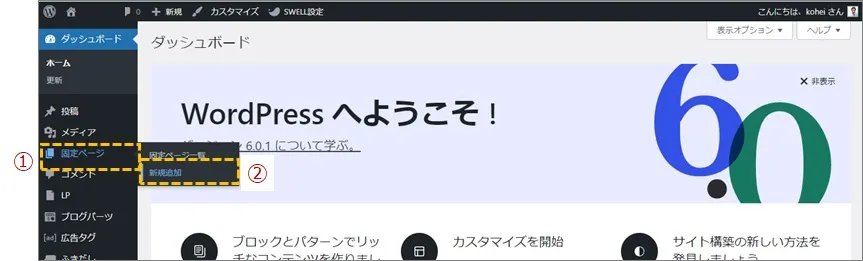
固定ページの作成画面が表示されるので、①プロフィールのタイトルをつけて、②下書きをしたプロフィールをうつします。
書き終えたら、③パーマリンクには「profile」と入れて、④「公開」をクリックすると公開します。
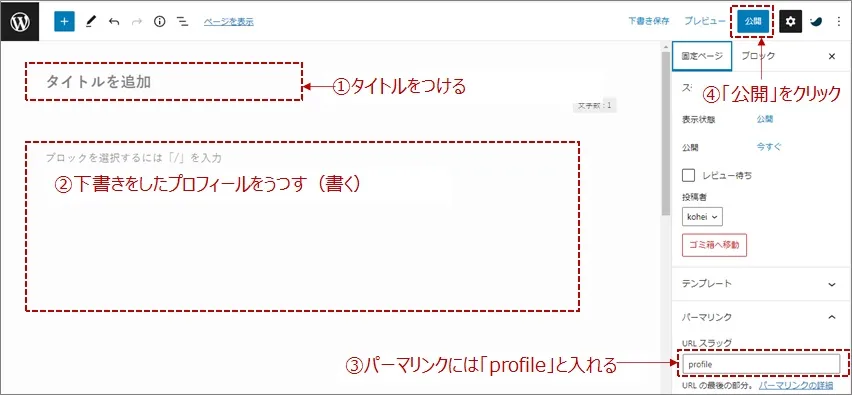
私のプロフィールも参考にしてください!
パーマリンクとは何かを知りたい方は、以下の記事を参照してください。
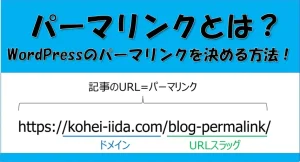
③ブログのプロフィールのアイコン画像を用意する
ブログのプロフィールのアイコン画像とは、ブログのサイドバーなどにあるプロフィール欄に表示される画像のことです。
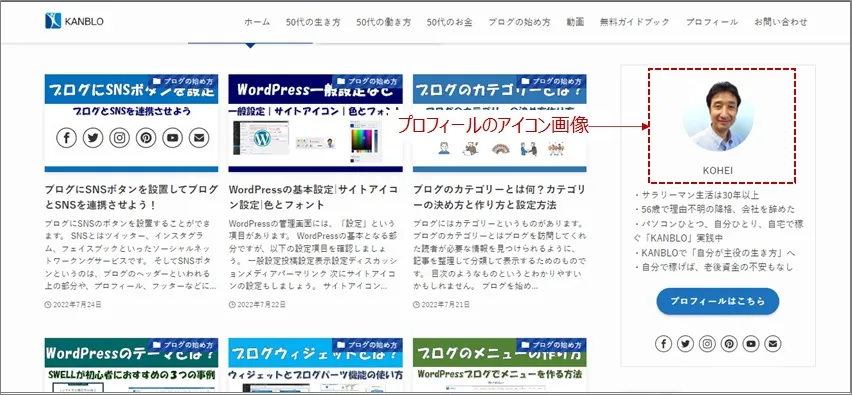
プロフィールのアイコン画像を用意しましょう。
できれば本人がしっかりとわかる写真が良いです。
笑顔の写真のほうが良いですね!
現在、副業を認めていない会社に勤めている方など顔出しが難しい方は、イラストを用意しましょう。
無料で使えるフリー素材のイラストを扱っているサイトを2つ紹介します。
ただフリーのイラスト素材を使うと、同じ素材を使っている人がいるかもしれませんし、あなたに似ていないということも多いでしょう。
本当であればあなたの似顔絵がいいですね。
自分で似顔絵をかける人は、自分で描いてスキャンしてもいいです。
ブログのプロフィールのアイコン画像を外注することもできます。
ココナラをつかってプロフィールのアイコン画像のイラストを描いてもらいましょう。
以下のバナーから会員登録をしてから、自分の好みのイラストを発注できます。
④WordPressブログにプロフィールを設定する
プロフィールの固定ページを書いて公開し、プロフィールのアイコン画像も用意したら、WordPressブログにプロフィールを設定しましょう。
まずはサイドバーにプロフィールを表示させるための設定です。
サイドバーのプロフィールを設定する
私の使っているSWELLテーマの場合で説明します。
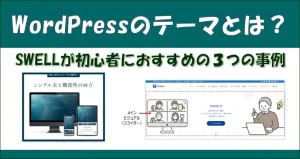
プロフィールをサイドバーに表示させるにはウィジェットを使います。
ウィジェットの使い方に関して詳しくは、以下の記事を参照してください。
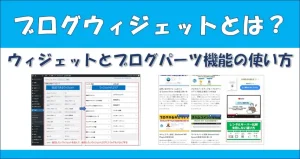
WordPress管理画面の①「外観」→②「ウィジェット」をクリックします。
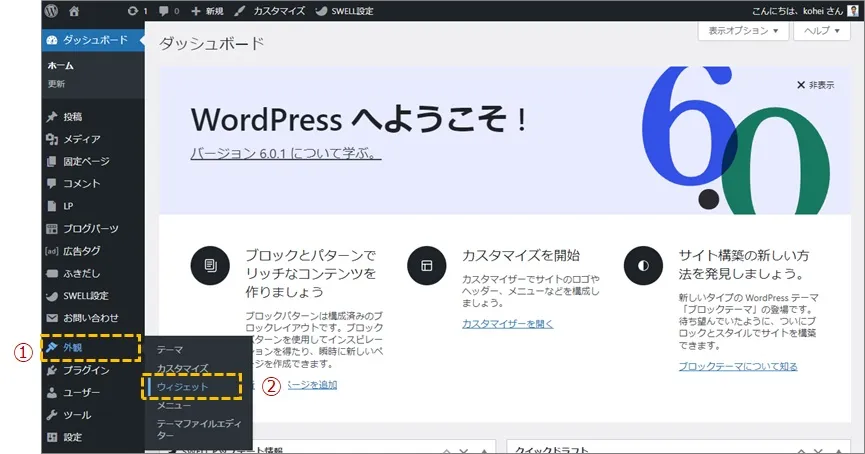
ウィジェットの編集画面で、①「[SWELL]プロフィールウィジェット」を選び、②「共通サイドバーに」にドラッグ&ドロップします。
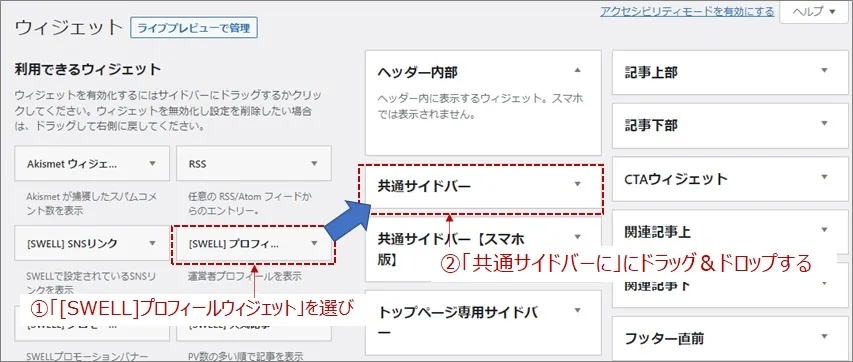
サイドバーのプロフィール設定画面が表示されるので、以下の順番で設定しましょう。
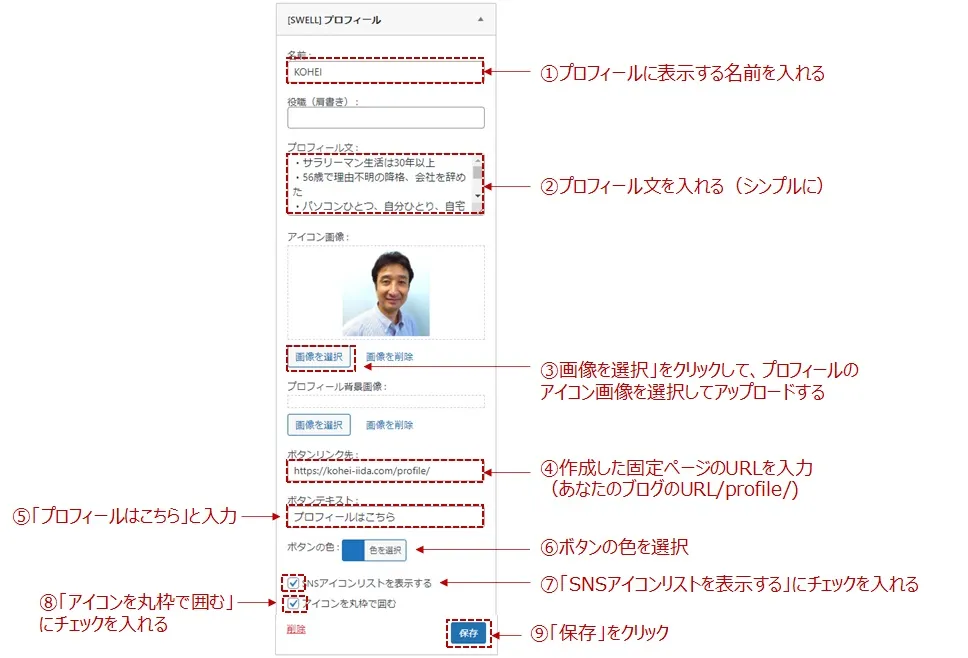
①プロフィールに表示する名前を入れる
②プロフィール文を入れる(シンプルに)
③画像を選択」をクリックして、プロフィールのアイコン画像を選択してアップロードする
④作成した固定ページのURLを入力(あなたのブログのURL/profile/)
⑤「プロフィールはこちら」と入力
⑥ボタンの色を選択
⑦「SNSアイコンリストを表示する」にチェックを入れる
⑧「アイコンを丸枠で囲む」にチェックを入れる
⑨「保存」をクリック
このように設定するとサイドバーに以下のように表示されます。
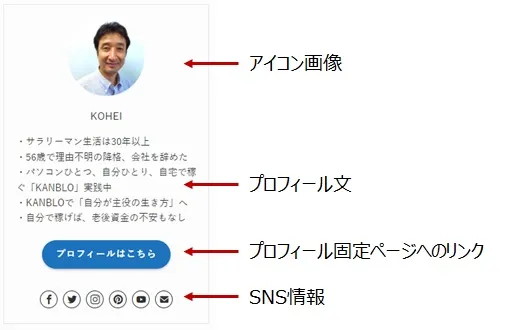
「プロフィールはこちら」ボタンをクリックすると、作成したプロフィールの固定ページに移動します。
SNSボタンの設置については、以下の記事を参照してください。

プロフィールをグローバルメニューに設定する
次にプロフィールの固定ページをグローバルメニューに設定しましょう。
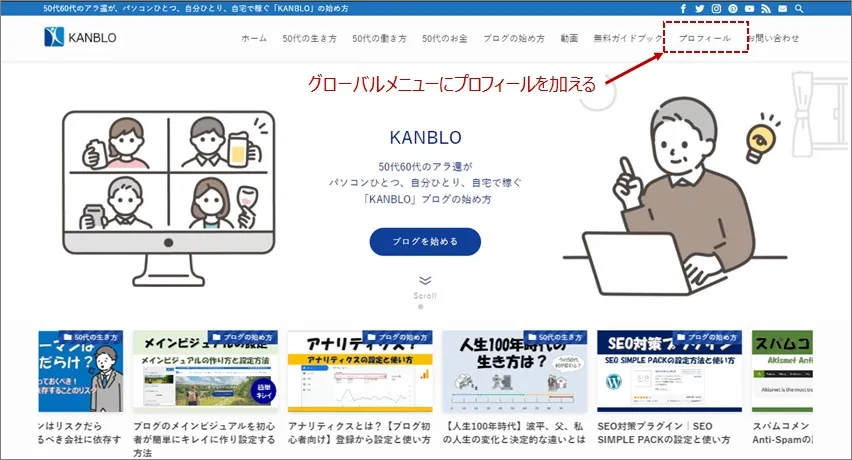
WordPressの管理画面、「外観」→「メニュー」で設定します。
グローバルメニューが選択された状態で、作ったプロフィールの固定ページを追加します。
具体的な設定方法は、以下の記事を参照してください。
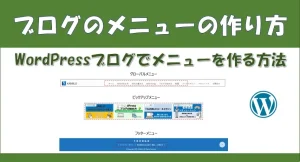
プロフィールの更新
プロフィールは1回書いたら終わりというものではなく、見直して更新しましょう。
ブログを書き溜めていくうちに、新しい発見があったり、変化があったりします。
何かしらの実績もでてくるでしょう。
そんな時は、プロフィールを更新して充実させましょう。
まとめ|ブログのプロフィールの作り方と設定
ブログはあなたが主役のメディアです。
そんなブログの中でプロフィールは、あなたを知ってもらう大切なページです。
そしてプロフィールは、ブログを訪れた人が、もっとも良く見るページでもあります。
あなたのワクワクのテーマに興味をもってもらうためにも、プロフィールは想いをこめて書きましょう。
そしてプロフィールを固定ページで作ったら、サイドバーとグローバルメニューに設定しましょう。
あなたのブログを訪れた人が、サイドバーやメニューからプロフィールを見てくれます。
そしてあなたとあなたのブログに興味を持ってくれるところからブログを通した関係が始まります。
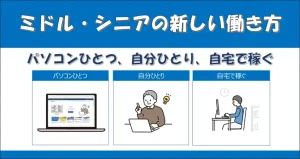
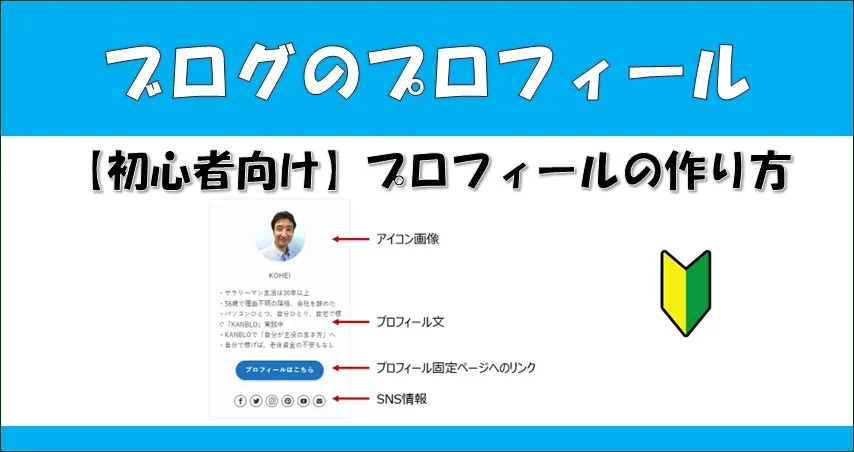
コメント